Slik eksporterer du e-postadresser fra WordPress-kommentarer
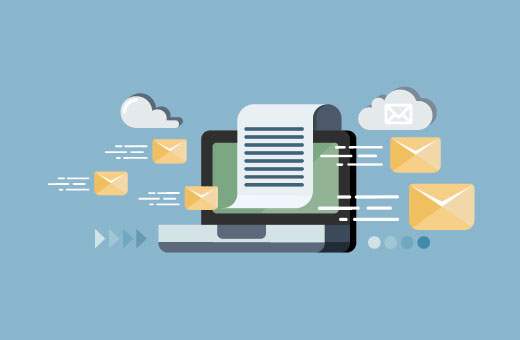
Nylig spurte en av brukerne oss om det var mulig å eksportere kommentarforfatter-e-postmeldinger i WordPress? Siden e-postadressen er et obligatorisk felt på de fleste WordPress-drevne nettsteder ved hjelp av standardkommentarsystemet, er det definitivt mulig. I denne artikkelen vil vi vise deg hvordan du eksporterer e-postadresser fra WordPress-kommentarer. Denne løsningen vil også fungere hvis du vil eksportere e-postadresser til alle registrerte brukere.
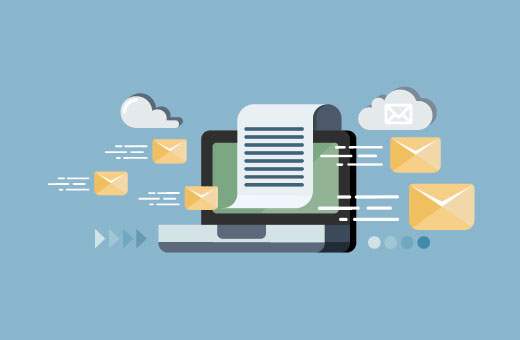
Det første du må gjøre er å installere og aktivere kommentaren Kommentarer-e-post. Når du er aktivert, må du gå til Verktøy »Kommentarer Emails. Det er her du kan eksportere listen over kommentar-e-postadresser.

Først må du merke av i boksen ved siden av E-post under feltavsnittet. Deretter velger du CSV som eksportformat og klikker deretter på 'Vis emails' -knappen.
Pluggen vil da hente kommentatorforfatter-e-postadresser fra WordPress-databasen og vise dem i boksen under.
Du kan bare kopiere dataene fra tekstområdet og deretter lime det inn i tekstredigeringsprogrammet som Notisblokk. Lagre dette som en txt- eller CSV-fil på datamaskinen.
Du kan også lagre e-postadresser i Microsoft Excel eller Google regneark.
Importerer kommentarforfattere-e-poster i din e-postliste
Å bygge en e-postliste er det mest kostnadseffektive markedsføringsverktøyet for alle nettsteder (se hvorfor du bør begynne å bygge en e-postliste med en gang).
Mest populære e-postleverandører som Constant Contact og AWeber tilbyr en måte å importere e-postadresser til i din e-postliste.
Vi vil vise deg hvordan du gjør det i Konstant kontakt. Andre e-postleverandører har lignende verktøy for å importere e-postadresser fra en txt- eller CSV-fil.
Først må du logge deg på din konstante kontaktkonto og klikke på 'kontakter' fra toppmenyen. Deretter må du klikke på Legg til kontakter-knappen og deretter velge 'Last opp fra en fil' -alternativet.

På neste skjerm må du klikke på "Velg fil" -knappen og velge filen som inneholder kommentaremailene dine.

Det er alt, vil Constant Contact importere e-postadressene til listen din.
Redaktørens merknad: Du må ha brukerens tillatelse før du legger dem til din e-postliste. Det anbefales at du ber brukerne å doble innlogging.
Se også hvordan vi økte våre epostabonnenter med 600% med OptinMonster.
Vi håper denne artikkelen hjalp deg med å eksportere e-postadresser fra WordPress-kommentarer.
Hvis du likte denne artikkelen, vennligst abonner på vår YouTube Channel for WordPress-videoopplæringsprogrammer. Du kan også finne oss på Twitter og Google+


